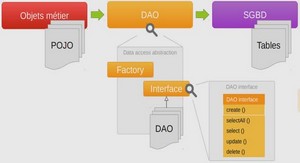La 3D libre avec Blender
Un simple effet de flou focal Le flou focal est un effet visuel très présent dans les productions cinématographiques ou télévisuelles. Lorsque la caméra est focalisée sur un sujet, les autres éléments de la scène situés au premier plan ou à l’arrièreplan de celui-ci apparaissent flous. C’est un effet tellement banalisé et répandu que lorsqu’il observe un tel phénomène dans une image de synthèse, l’esprit humain l’associe au photo-réalisme. De fait, beaucoup d’artistes numériques cherchent à mettre en place de tels effets dans leurs images. Jusqu’à présent, le flou focal n’était pas très évident dans Blender, malgré l’existence de solutions plus ou moins simples d’accès, mais pas toujours très efficaces. Avec l’éditeur de nœuds Composite, mettre en place un effet de flou focal se révèle assez facile Ouvrez le fichier exercice-ch09.05-depart.blend du répertoire /exercices. Pour commencer, connectez la sortie Z du nœud RenderLayer par défaut à l’entrée Value d’un nœud Map Value (Add>Vector>Map Value). Connectez ensuite la sortie Image du même nœud RenderLayer à l’entrée Image d’un nœud Blur (Add>Filter>Blur). Connectez ensuite la sortie Value du nœud MapValue à l’entrée Size du nœud Blur. Pour ce nœud Blur, spécifiez 10 échantillons de flou sur X et autant sur Y. Connectez ensuite sa sortie Image à l’entrée Image du nœud Composite par défaut.
Un effet de flou focal plus avancé
L’effet de flou présenté précédemment fonctionne à merveille mais reste trop basique : il ne permet de simuler correctement que les scènes pour lesquelles le point focal est en premier plan. La méthode qui suit détaille la façon de créer un flou dont le point focal est à l’arrière-plan, à partir de ce qui a été réalisé précédemment. Commencez par supprimer la connexion entre la sortie Value du nœud MapValue et l’entrée Size du nœud Blur établie précédemment. Insérez ensuite un nœud ColorRamp (Add>Convertor> ColorRamp) dont vous connecterez l’entrée Fac à la sortie Value du nœud MapValue, et la sortie Image à l’entrée Size du nœud Blur. Cette même sortie Image sera également reliée à l’entrée Image d’un nœud Viewer. Figure 9–43 Grâce au paramètre Offs du nœud Map Value, vous pouvez déplacer la distance au-delà de laquelle commence effectivement le flou. 9 – Le rendu avec Blender © Groupe Eyrolles, 2008 385 Le réseau nodal n’est guère plus compliqué que celui obtenu précédemment : la différence réside dans le fait que la profondeur de champ Z s’est vue attribuer une couleur en dégradés de gris oscillant entre le noir (dans la zone focale, nette) et le blanc (hors de la zone focale, floue). Ce dégradé de gris est alors interprété par le nœud Blur pour rendre floue l’image en proportions. Il ne diffère en rien du résultat obtenu précédemment. Figure 9–44 Un réseau nodal associant une rampe de couleur à la profondeur Z de la scène Figure 9–45 Les éléments du premier plan héritent de la couleur du premier curseur. La 3D libre avec Blender 386 © Groupe Eyrolles, 2008 Mais il vous est également possible d’inverser la position du point focal simplement en inversant les couleurs dans le nœud ColorRamp. Par exemple, sélectionnez le premier curseur et donnez-lui une couleur blanche. De même, sélectionnez le second curseur et donnez-lui une couleur noire. La transition entre les zones nette et floue demeure à une distance de -10 unités de Blender de la caméra, sauf qu’elle reste nette au-delà (jusqu’à l’horizon) et qu’elle devient floue en direction de la caméra (voir figure 9–48 ci-contre ; vous pouvez aussi expérimenter le fichier exercice-ch09.06- interm.blend si vous le souhaitez). Comment procéder si vous souhaitez avoir le point focal au milieu de votre scène, avec votre premier plan et votre arrière-plan tous deux dans Figure 9–46 Le premier plan est net, tandis que l’arrière-plan se brouille. Figure 9–47 Les couleurs de la rampe ont été inversées, de même que l’attribution des couleurs suivant la profondeur Z. 9 – Le rendu avec Blender © Groupe Eyrolles, 2008 387 le flou ? La mise en œuvre de la solution est légèrement plus complexe, mais sa logique ne devrait pas vous échapper, si vous avez compris les manipulations précédentes. Ce n’est toutefois pas la façon la plus simple de résoudre ce type de cas, mais elle est très instructive sur la façon d’utiliser les nœuds. C’est pourquoi nous allons vous la proposer malgré tout. Il va s’agir de créer deux branches parallèles à votre réseau nodal, l’une avec une rampe de couleur allant du noir au blanc (pour rendre flou l’arrièreplan), et une autre avec une rampe allant du blanc au noir (pour rendre flou le premier plan). Les sorties Image des deux rampes se combinent dans un nœud Difference (Add>Color>Mix) avec un Fac de 1.00. La sortie Image de ce nœud est alors connectée à l’entrée Size d’un module Blur, qui reçoit également dans son entrée Image la sortie Image du nœud RenderLayer. Bien sûr, la sortie Image du nœud Blur est alors connectée à l’entrée Image du nœud final Output. La seule subtilité consistera alors à trouver pour chacune des deux branches la valeur Offs de son nœud MapValue, mais cet exercice se révélera très simple si les sorties Image de chacun des nœuds ColorRamp sont connectées à un nœud Viewer (voir figure 9–49). Éventuellement, vous pouvez augmenter les valeurs X et Y du nœud Blur, ainsi qu’activer l’option Bokeh. Bien sûr, au rendu, les résultats sont conformes aux espérances : tant le premier plan que l’arrière-plan sont flous, tandis que le centre de la scène demeure parfaitement net (voir figure 9–50). La correction de cet exercice vous est proposée dans le fichier exercicech09.06-final.blend.